Numbers
Guide de l’utilisateur de Numbers pour l’iPad
- Bienvenue
-
- Introduction à Numbers
- Introduction aux images, aux graphiques et à d’autres objets
- Créer une feuille de calcul
- Ouvrir des feuilles de calcul
- Empêcher les modifications accidentelles
- Personnaliser les modèles
- Utiliser les feuilles
- Annuler ou rétablir des modifications
- Enregistrer une feuille de calcul
- Rechercher une feuille de calcul
- Supprimer une feuille de calcul
- Imprimer une feuille de calcul
- Modifier l’arrière-plan d’une feuille
- Copier du texte et des objets entre des apps
- Notions élémentaires sur l’écran tactile
- Utiliser l’Apple Pencil avec Numbers
- Utiliser VoiceOver pour créer une feuille de calcul
-
- Envoyer une feuille de calcul
- Introduction à la collaboration
- Inviter d’autres personnes à collaborer
- Collaborer sur une feuille de calcul partagée
- Modifier les réglages d’une feuille de calcul partagée
- Arrêter de partager une feuille de calcul
- Dossiers partagés et collaboration
- Utiliser Box pour collaborer
-
- Utiliser iCloud avec Numbers
- Importer un fichier Excel ou texte
- Exporter dans le format Excel ou dans un autre format de fichier
- Restaurer une version précédente d’une feuille de calcul
- Déplacer une feuille de calcul
- Protéger une feuille de calcul à l’aide d’un mot de passe
- Créer et gérer des modèles personnalisés
- Copyright
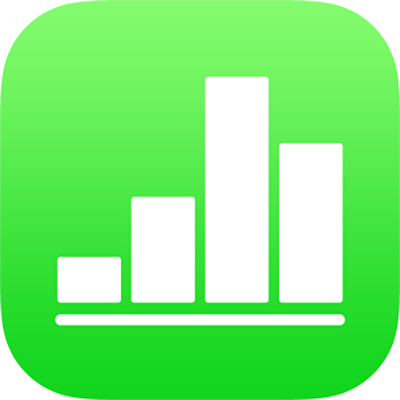
Modifier du contenu vidéo et audio dans Numbers sur iPad
Par défaut, un fichier audio ou vidéo est lu une fois lorsque vous touchez le bouton de lecture ![]() . Vous pouvez le répéter en boucle et régler son volume.
. Vous pouvez le répéter en boucle et régler son volume.
Régler la lecture en boucle du contenu vidéo ou audio
Touchez la vidéo ou le fichier audio sur la feuille de calcul pour sélectionner l’objet.
Touchez
 , puis touchez Vidéo ou Audio.
, puis touchez Vidéo ou Audio.Pour régler la répétition du fichier multimédia, choisissez l’ordre de lecture souhaité :
Lecture en boucle continue : Touchez Boucle.
Lecture en boucle dans les deux sens : Touchez Lire en boucle dans les deux sens.
Remarque : Les contenus audio ne peuvent pas être répétés dans un sens, puis dans l’autre.
Ajuster le volume de lecture
Touchez le contenu vidéo ou audio sur la feuille pour le sélectionner.
Touchez
 , puis touchez Vidéo ou Audio.
, puis touchez Vidéo ou Audio.Faites glisser le curseur de volume.
Merci de vos commentaires.